-
电脑关闭安全警告的方法:1、在桌面上开始菜单处,点击“运行”,然后在输入框中输入services.msc;2、在打开的服务窗口中,按照字母排列找到sercuritycenter服务,右键单击一下,在弹出的菜单中,选择停止服务;3、在停止服务后,双击一下sercuritycenter服务,在默认的常规项中,启动类型处选择“禁用”。
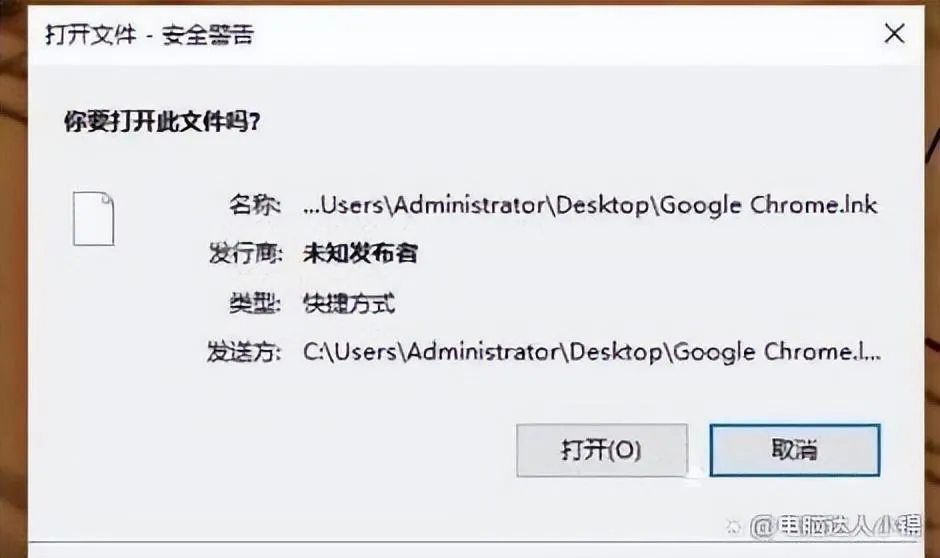
最近有使用win10系统的用户,再打开一些文件总是会出现“打开文件-安全警告”的提示,修改注册表、修改组策略之后打开文件同样还是提示安全警告,今天就为大家分享电脑取消安全警告的方法。
方法一:更改用户账号设置
1、输入 UAC 点击“更改用户帐户控制设置”,如图所示:
2、你的鼠标,滑动滑块往下拉,从不通知表示关闭 或者你只是不想桌面变暗,那么设置为从不通知上一档。如图所示:
详细步骤如下:
1、首先打开电脑“开始”菜单,找到【控制面板】点击打开。
2、进入控制面板界面,点击打开【用户控制和家庭安全】。
3、此时打开列表中【用户账户】。
4、进入账号列表,选择当前正在使用的账户,然后点击下方【更改用户账号设置】。
5、进入安全设置界面,最高的为【始终通知】预警比较高,根据喜好自己选择。
6、系统默认推荐的是第三个级别,如果想关闭安全警示的话,就选择最后一个等级,也就是最下方的【永不通知】,然后点击确定即可。
方法二:禁用安全中心服务
windows安全警报起到了警示作用,当我们确定应用程序是在安全的情况下,可以选择关闭,具体的操作步骤如下:
1、 同时按下win+r键打开运行窗口,输入“services.msc”回车。
2、打开了服务界面,在右侧列表中找到并双击“Security Center” 服务选项,意思是“安全中心”。
2、 进入“Security Center的属性”窗口,在“常规”下,将启动类型设置为“禁用”。
4、设置好后,点击“确定”应用,那么电脑就不会弹出windows安全警报了。
方法三:关闭系统防火墙
还有一种方法也可以关闭系统安全警报。
1、 右键单击“此电脑”,选择“属性”。
2、 点击打开“控制面板主页”,依次进入“系统和安全”-“windows defender防火墙”。
3、在左侧栏中,点击“启动或关闭windows defend防火墙”选项即可进行设置。